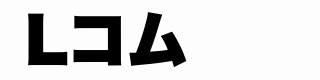はじめてでも迷わないように、「できる/できない/コスト(通数)」を先にズバッと整理。
 嵐至
嵐至動画でも完全解説してます!
個別トークは「何ができて」「何ができない」?
できること(要点)
- 友だちのアクション(初回メッセージ)がなくても1:1で送れる
- 送信予約ができる(個別トークも予約OK)
- 送信者アイコン切替(担当者ごとに出し分け)
- ★(スター)付与で重要メッセージを後で一覧化
- 画像をまとめて送信(“パック”で5吹き出しでも1通扱いで、送信費用も節約できる)
- 対応マークで優先度・担当・進捗を可視化できる。
(上記の公式解説・画面イメージ:公式ブログに網羅あり。特に★・画像まとめ送信・対応マークは個別トークの強み。)
Lステップ+2Lステップ+2
できないこと(NG)
- Lステップ側では送信の“取り消し(Unsend)”は不可(個別トークでも不可)。
- 一方、LINE公式アカウントの“個別チャット”は24時間以内なら送信取消が可能(管理画面から操作)。
※注意(コスト)
- 個別トークは“配信通数”にカウントされる
(LINE公式のチャットはカウント外だが、Lステップ管理画面からの送信はカウント対象)。
LINEマーケティング戦略やっちゃん+1
個別トークの“強み”を活かす設定は?
1.送信予約設定
- 個別トークも予約送信可。反応率の高い時間帯に合わせる運用が基本。
2.対応マーク設計!優先度/担当者振り分けの型
- 対応マークは自由に選択肢を作成でき、リストや個別画面に表示。採用・CS・商談フェーズなど業務ごとに設計。
3.送信者アイコン切替の使いどころ(担当制・専門家表示)
- 案内・サポート・担当者など**“誰から来たか”を視覚で伝え、返信率を上げる。
- 実務者の解説ではプロプラン以上**で切替可の記載あり。
個別トークと「個別返信(LINE公式チャット)」の違い
アクション不要で送れるか
- LINE公式:未認証アカウントは**ユーザーからの最初のメッセージ(スタンプ等)**がないとチャット開始できない仕様。
- Lステップ:友だち追加直後から1:1が可能。
送信取消の可否とタイムリミット(Lステップ不可/LINE公式は24h以内OK)
- Lステップ:取消不可。
- LINE公式:24時間以内に限り、管理画面で送信取消できる。
既読を付けずに確認する運用(プレビュー/設定の話題)
- **応答設定で「チャット:オン」**にしておくと、すぐ既読が付かない運用が可能(既読制御の解説)。 かんたんラインステップ
- 既読やプレビュー関連の運用Tipsは公式系の操作解説にもまとまっている。 Lステップ
運用の住み分け
- Lステップ=一元管理・自動化、LINE公式=緊急時の取消対応など役割を分離(取消はLINE公式側の権限で行う)。 Lステップ+1
料金とメッセージ数カウントの実務
「カウントされる/されない」整理
- Lステップ:個別トーク/テスト送信/各配信は通数カウント。
- LINE公式:チャット送信やテスト送信は通数カウント外(※配信は別)。 Lステップ
吹き出し数とカウントの目安
- Lステップの“パック”:5吹き出し=1通(6吹き出し以上は2通…)。
- LINE公式:3吹き出し=1通 が一般的なカウント仕様と紹介される解説あり。 Lステップ+1
通数最適化のコツ
・テンプレを**“パック”化**(5吹き出し内で収める)
・画像はまとめ送り、高画質は必要最低限に(2通化を回避)
・FAQは既存記事/LPへ誘導し、個別返信の文章量を圧縮 Lステップ+1
月間シナリオ例と推定消費数
- 例)初回挨拶パック(5吹き出し)=1通、予約リマインド(2吹き出し)=1通、個別トーク追客(2~3往復)=3~6通 …など、“往復”がかさむ個別対応は設計次第で通数が跳ねやすい点に注意。
失敗しない運用ルール(現場テンプレ付き)
レスポンスタイムSLA/初回応答テンプレ
- SLA例:営業時間内15分以内の一次応答(自動)→3時間以内の有人回答
- 初回テンプレ例:
「お問い合わせありがとうございます。担当から**◯時ごろにご返信します。急ぎの方は電話xxxxへ。」
(自動応答と1:1を同時に使える**のがLステップの利点) Lステップ
誤送信対策チェックリスト(ダブルチェック/確認ダイアログ/テスト配信)
- Lステップでは“取消不可”を前提にフロー整備(テスト配信→上長チェック→本送信)。公式も誤送信を防ぐ6つのポイントを提示。 Lステップ
権限設計と監査ログ(管理者・オペレーターの役割分担)
- オペレーター機能で閲覧・編集権限を絞り、外注・アルバイトでも安全に運用。 LINE公式アカウント構築・運用代行ならMARKELINK
シーン別テンプレ(コピペOK)
問い合わせ一次対応
「お問い合わせありがとうございます。内容を確認し、本日◯時までにご返信します。よくあるご質問はこちら(URL)からもご確認いただけます。」
予約リマインド/再来促進
「**明日◯:◯◯〜**ご予約です。道順はこちら(URL)。変更はこのメッセージに返信でOKです。」
休眠掘り起こし(条件分岐つき)
「最近ご利用がなく心配です。A:相談したい/B:情報だけ受け取りたい をタップしてください。以降のご案内を最適化します。」
よくある質問(FAQ)
Q1:個別トークはメッセージ数に入る?
→ 入る。テスト送信含めてLステップ側は通数カウント。 LINEマーケティング戦略やっちゃん+1
Q2:送信取消できる?
→ Lステップは不可。LINE公式の個別チャットは24時間以内なら取消可。 Lステップ+1
Q3:既読を付けずに確認できる?
→ **応答設定で「チャット:オン」**にすると“すぐ既読”を避けられる運用が紹介されている。 かんたんラインステップ
Q4:送信予約はズレる?
→ 公式の手順どおり個別トークも予約可。ピークタイム配信で実測確認を。 Lステップ
Q5:対応マークのおすすめ分類は?
→ 優先度/担当者/案件フェーズの3軸で設計が定石。 Lステップ
Q6:送信者アイコンは変えられる?
→ 変更可能(実務者の解説あり/プラン要件の言及あり)。 note(ノート)
まとめ:個別トークを“利益が出る運用”に変える3原則
- 通数の見える化(週次で配信設計を棚卸し:パック化・画像圧縮・URL誘導) Lステップ
- 人手×自動の最適配合(一次応答は自動/商談化は有人) Lステップ
- 失注/保留タグの再接触ループ(対応マーク×リマインドで取りこぼし削減) Lステップ
競合に勝つ“要点”
- 冒頭でできる/できない/通数を明確化(検索意図に即答)。
- 取消24h(LINE公式)×Lステップ取消不可の線引きを明示(運用NG集で満足度UP)。 Lステップ+1
- パック=5吹き出し1通など“節約テク”を表で提示。 Lステップ
個別トーク画面の使い方
個別トーク画面の使い方を説明します。
※個別トークで送信するメッセージはプッシュメッセージ(配信数にカウントされるメッセージ)です。
個別トーク画面
管理画面の左メニューから「個別トーク」をクリックすると、このような画面が表示されます。
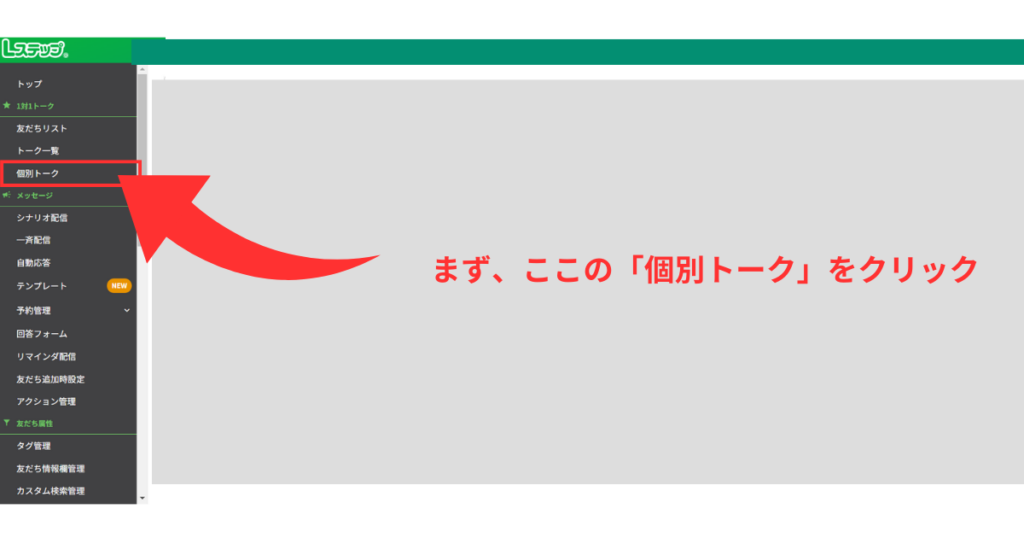
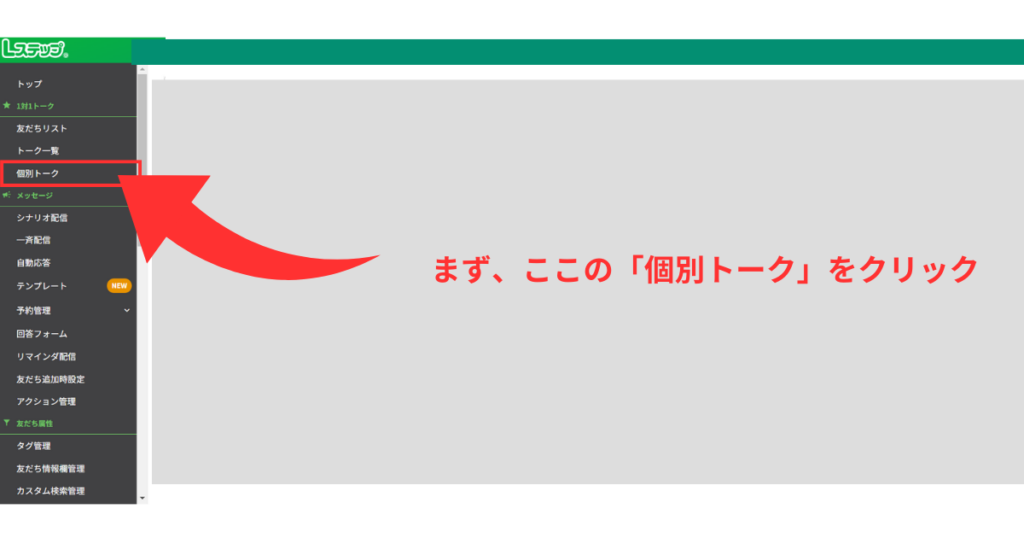
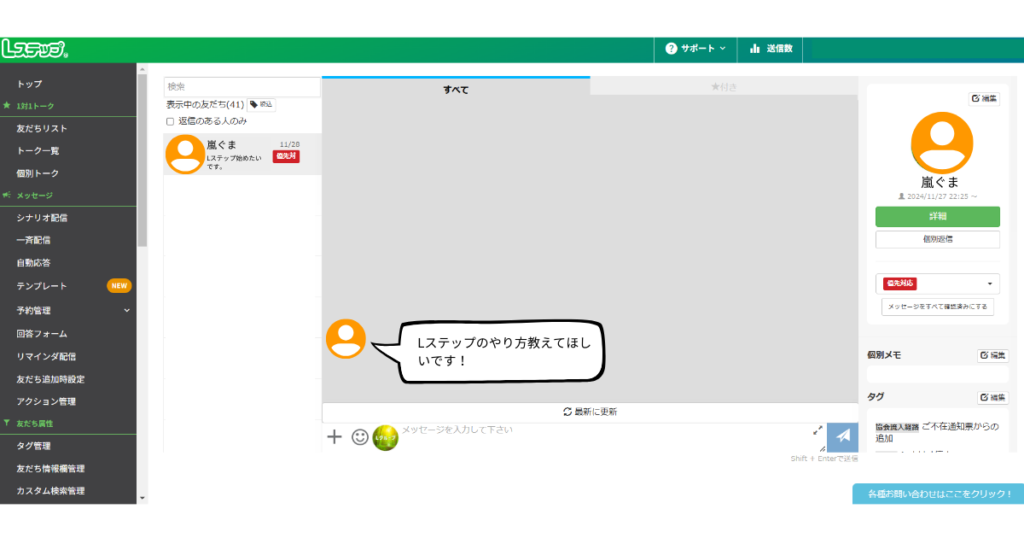
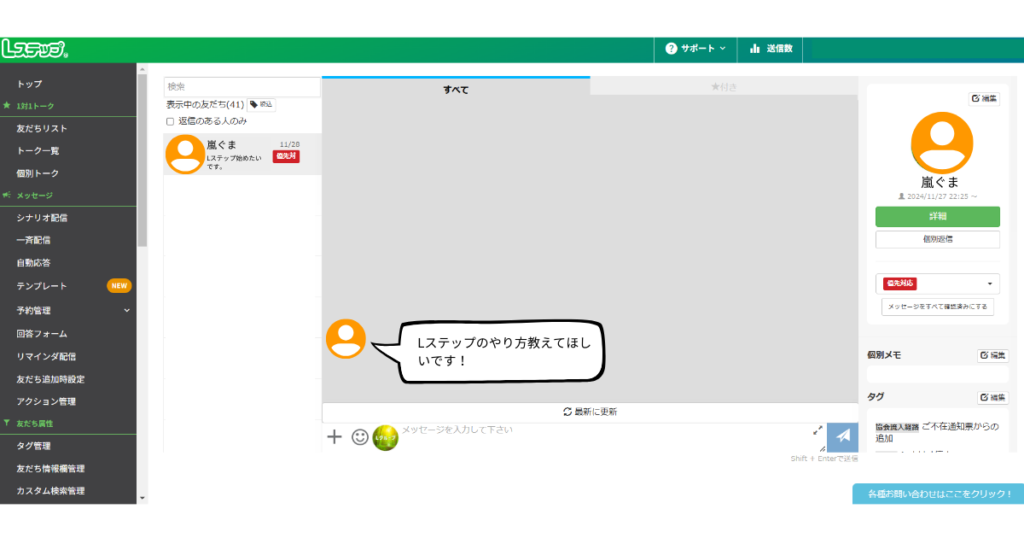
このような画面が表示されます。ここで直接LINEアプリのユーザー(あなたの公式LINEお友達追加してくれた人)と会話ができます。
個別トークの全体的な機能について
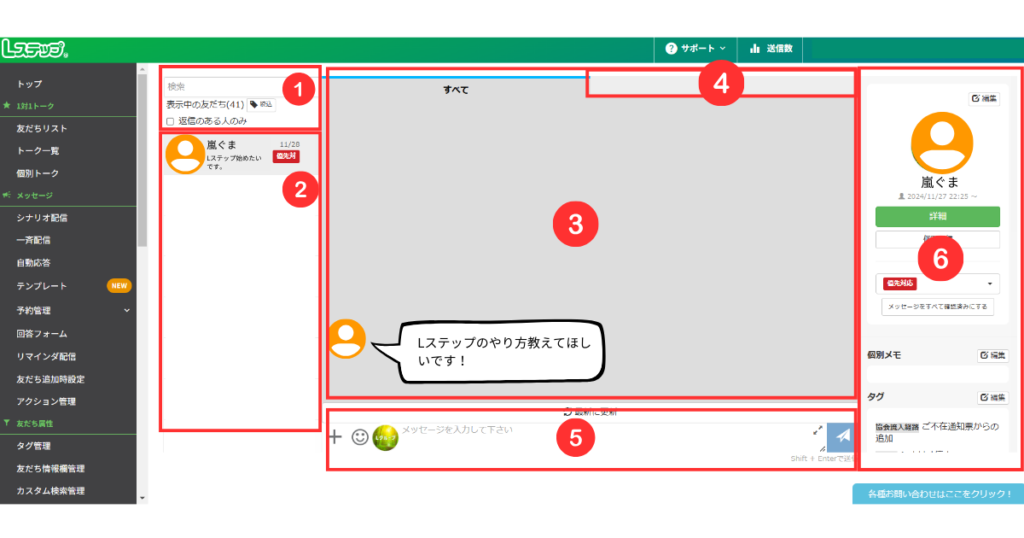
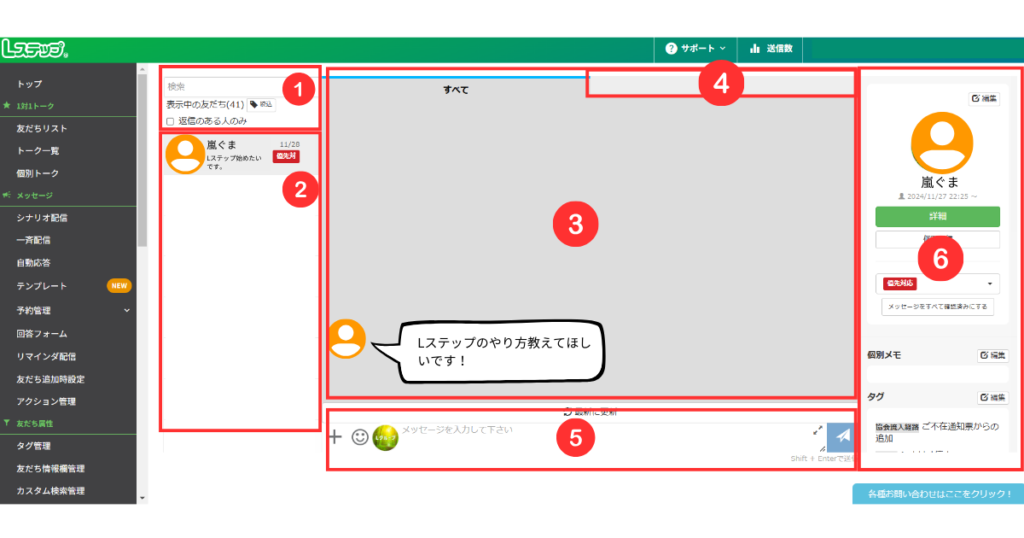
①お友達検索・絞り込み
お友達検索のやり方
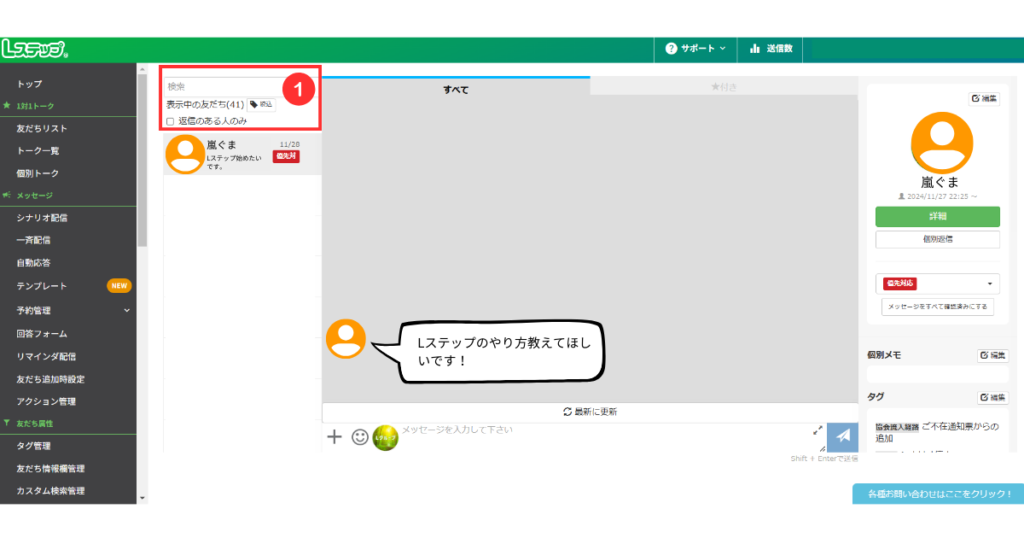
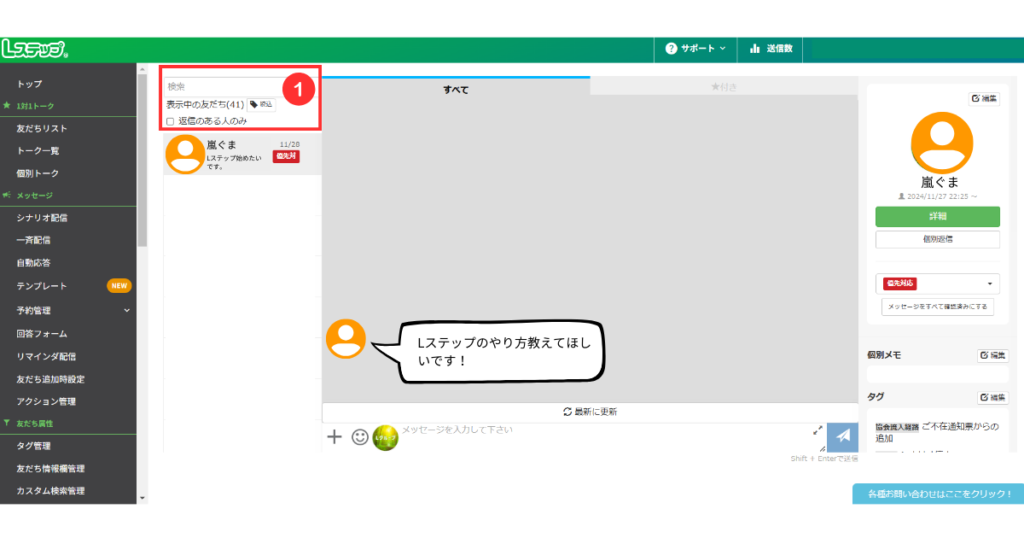
赤枠部分で検索すると、お友達の名前から絞り込みができます。
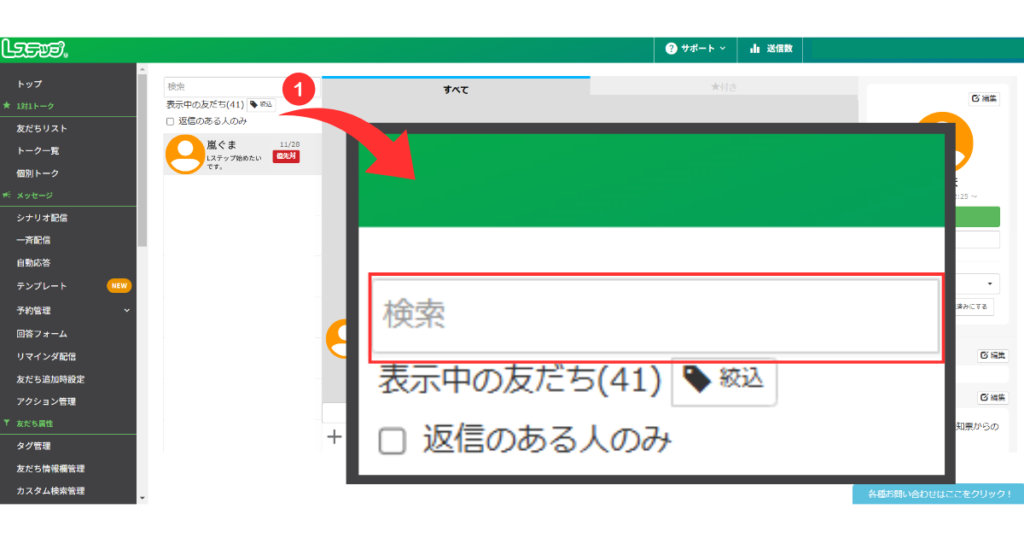
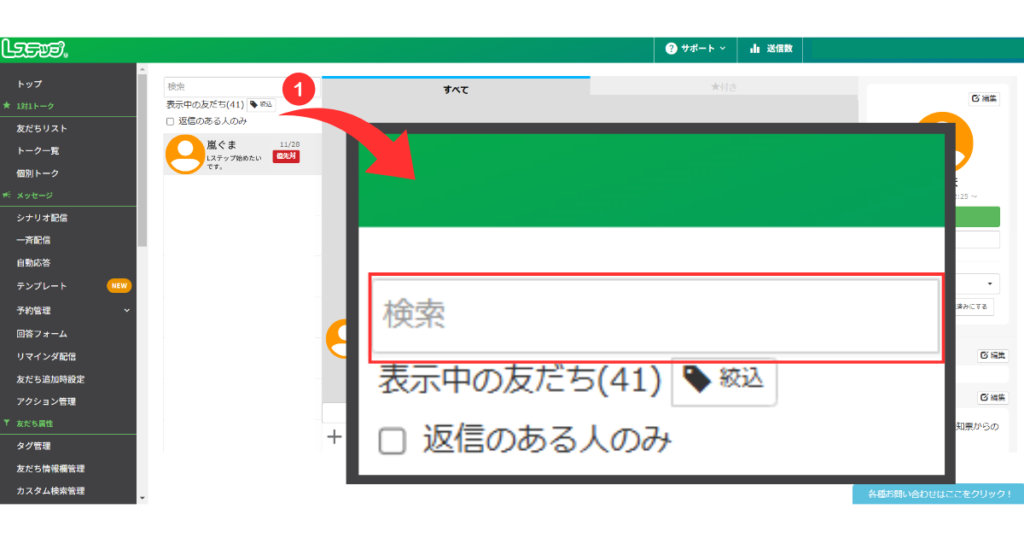
①部分を拡大するとするとこんな感じです。
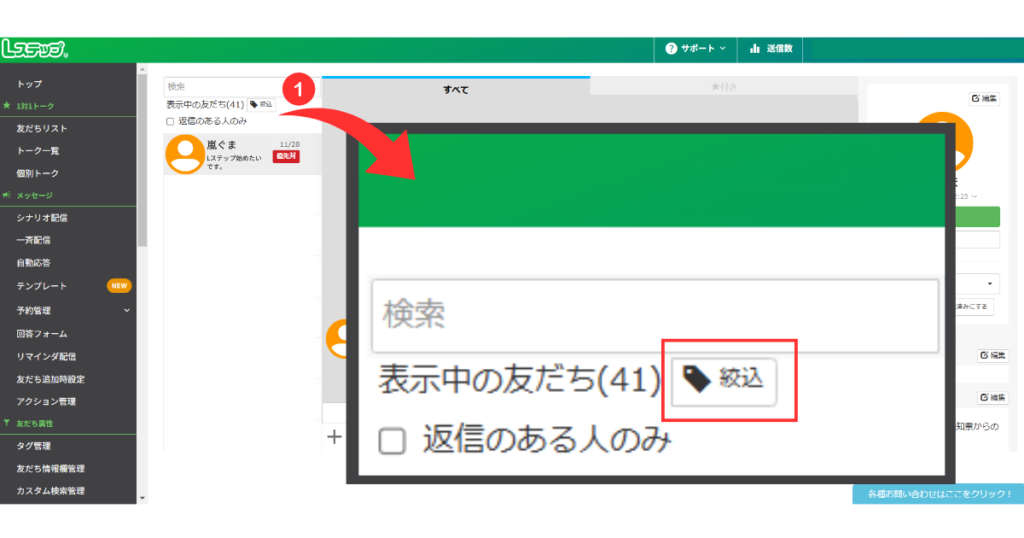
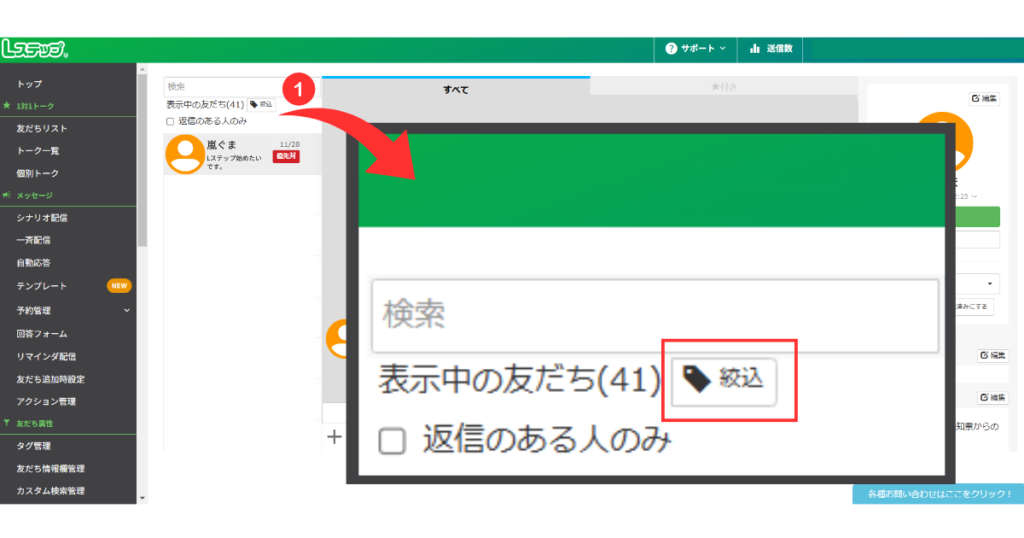
上記の赤枠「絞込」をタップすると、
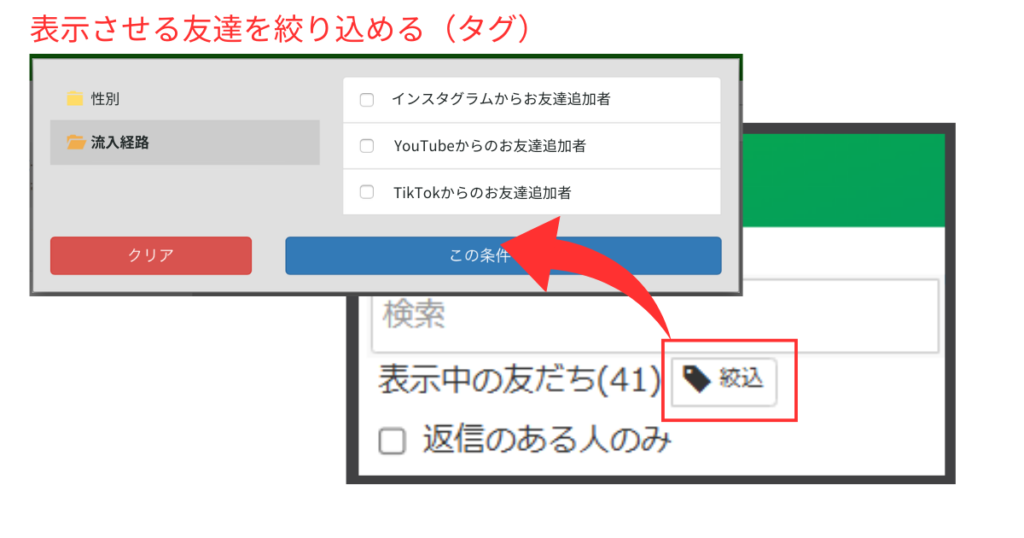
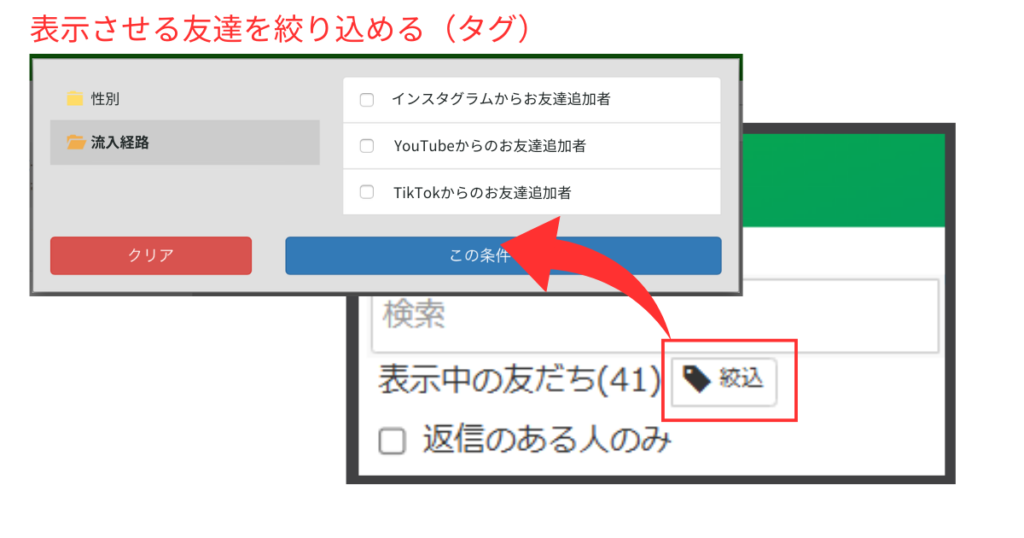
お友達についているタグでも絞り込みができます。
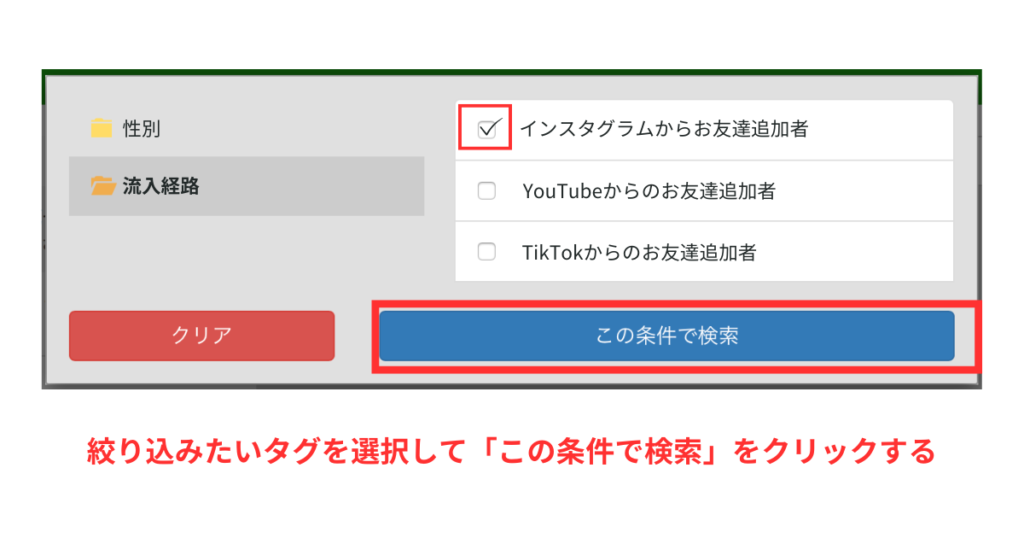
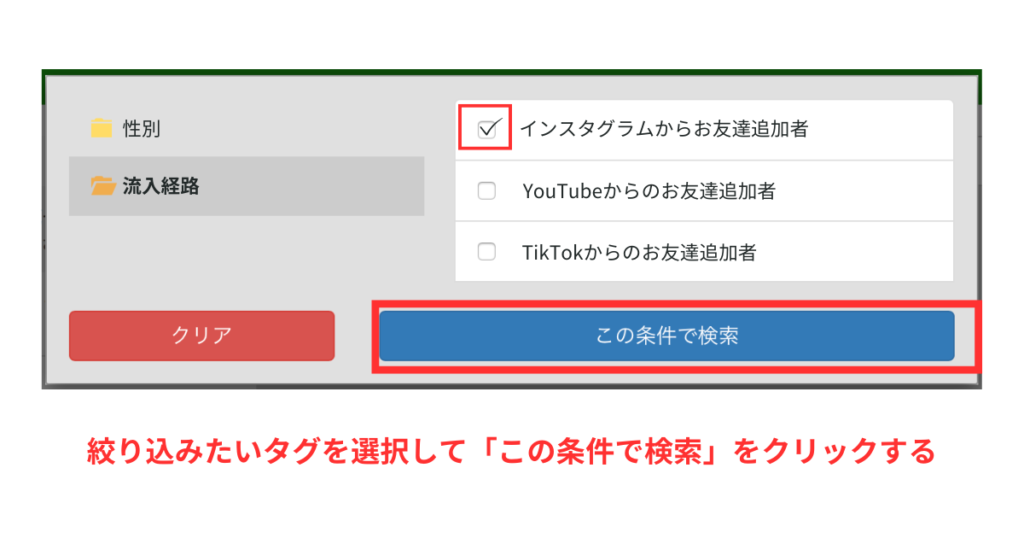
タグで、友達一覧の絞り込みが完了しました。


インスタグラムからお友達追加してくれた方の一覧が完成です。
会話履歴のある人のみを表示させたい場合
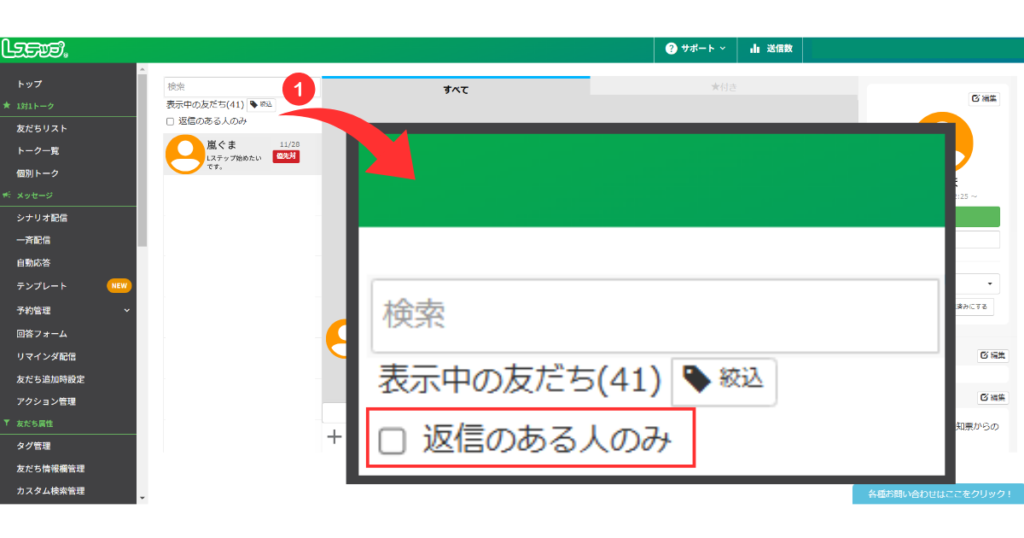
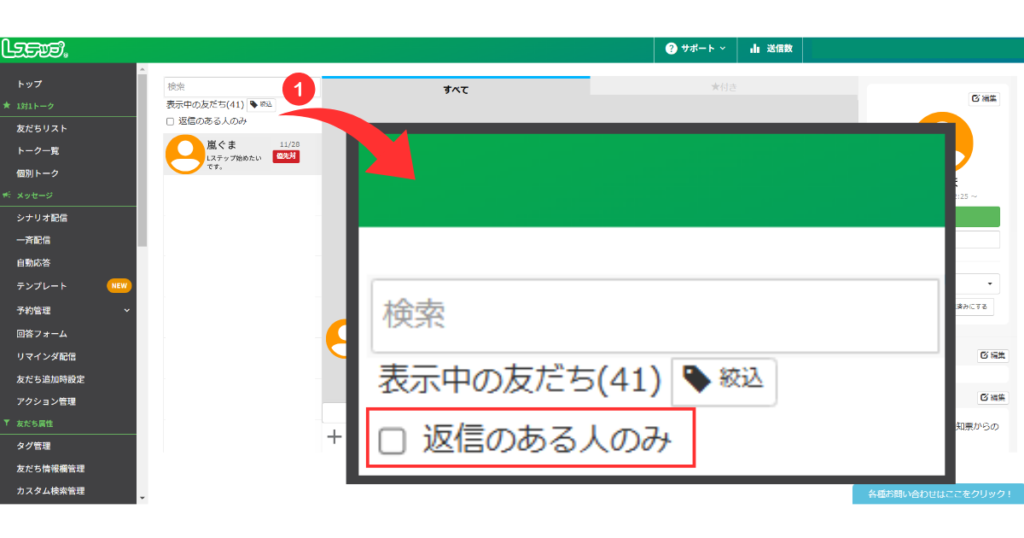
チェックすると、以前に会話したことがあったお友達だけを表示できます。
②友だちリスト
友だちリストの場所
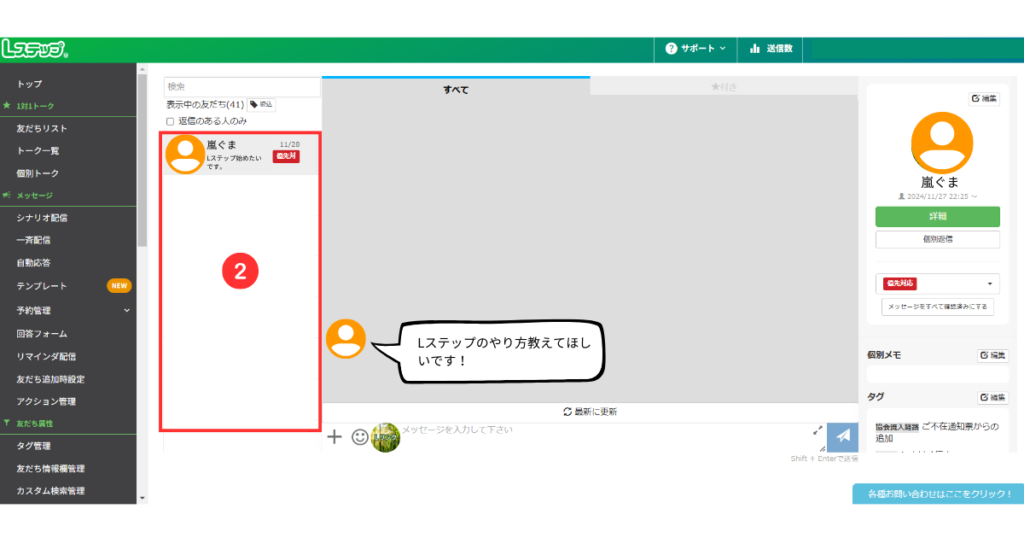
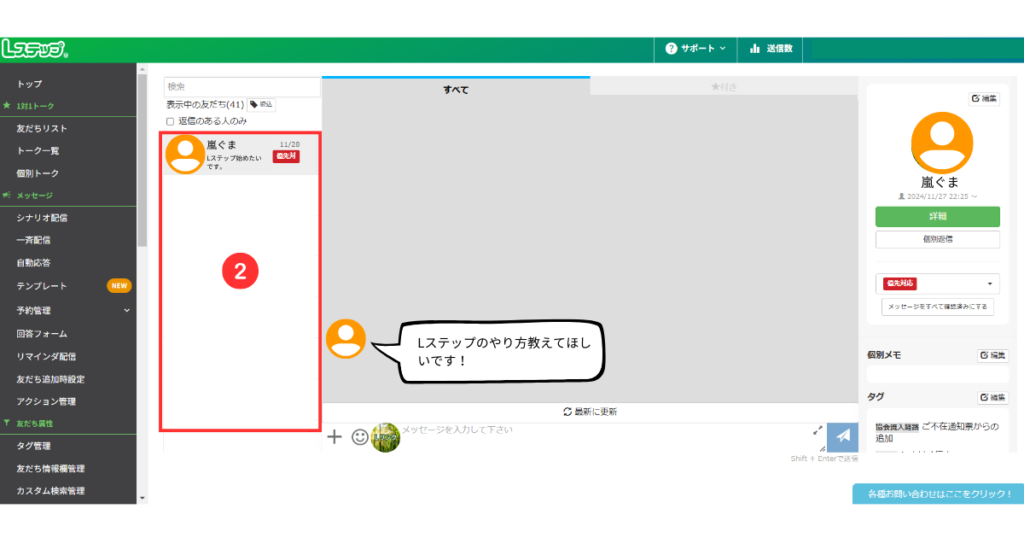
②部分が個別トーク上での友達リストです。
友だちが増えるとリスト数も増えます。
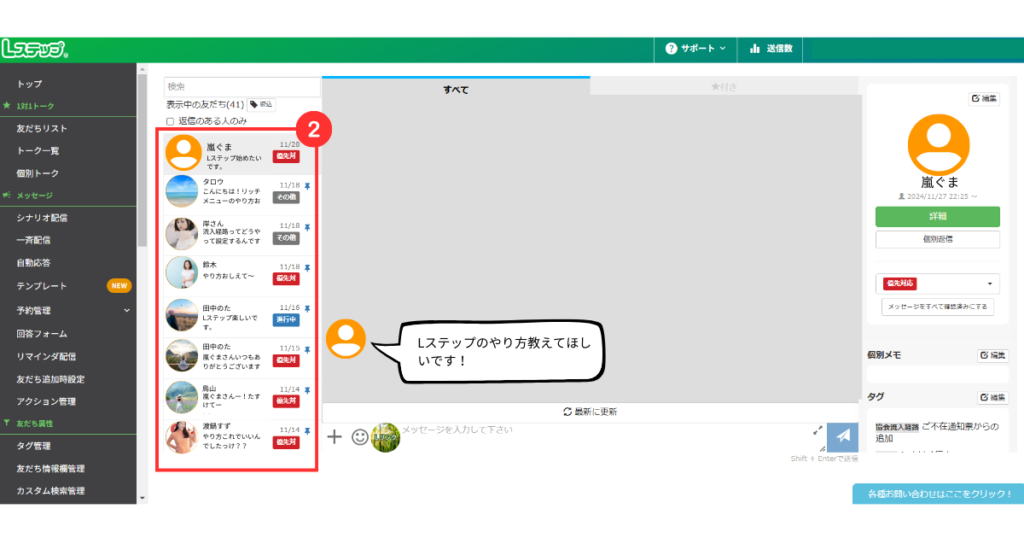
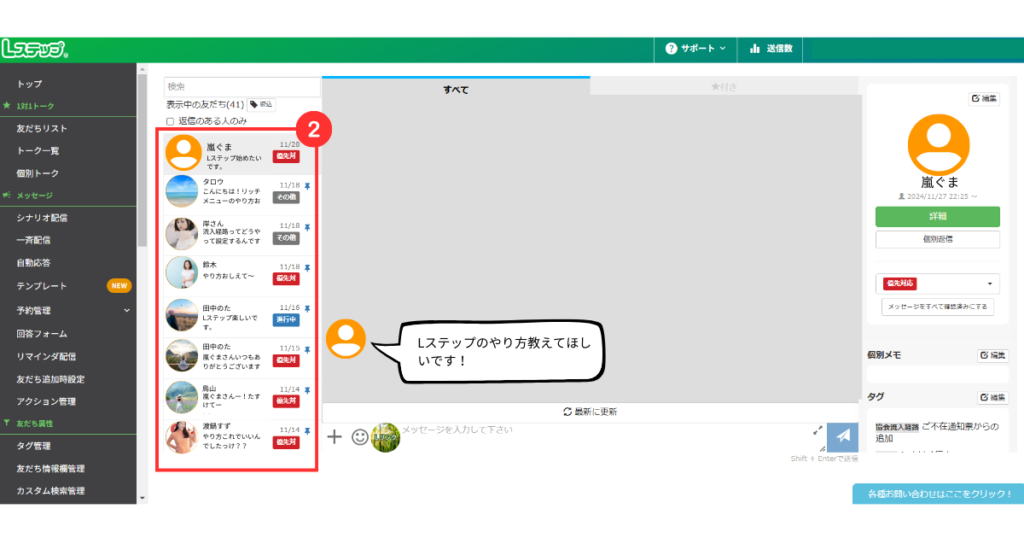
クリックすると、その友だちとの個別トーク画面を表示できます。


アイコンに部分にある数字と対応マークについて
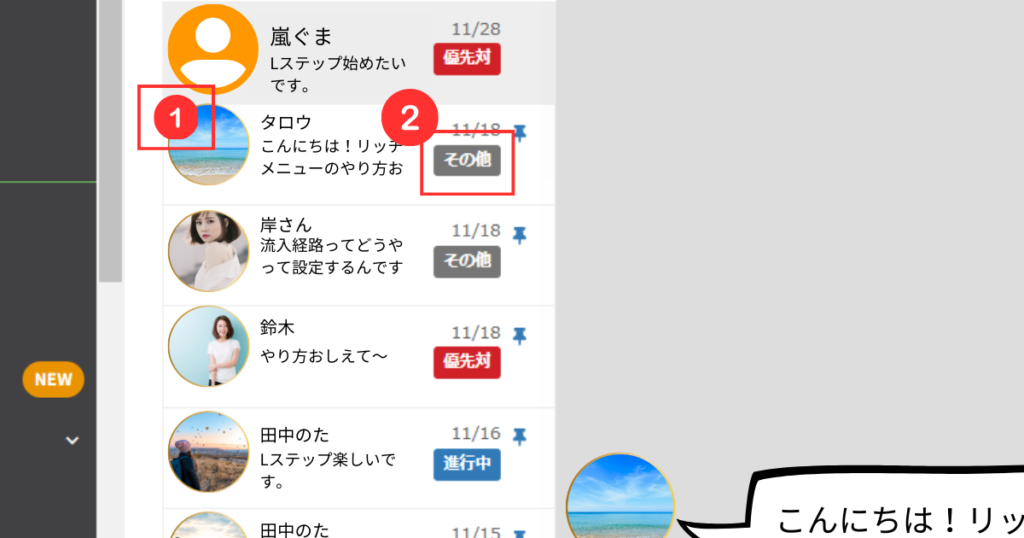
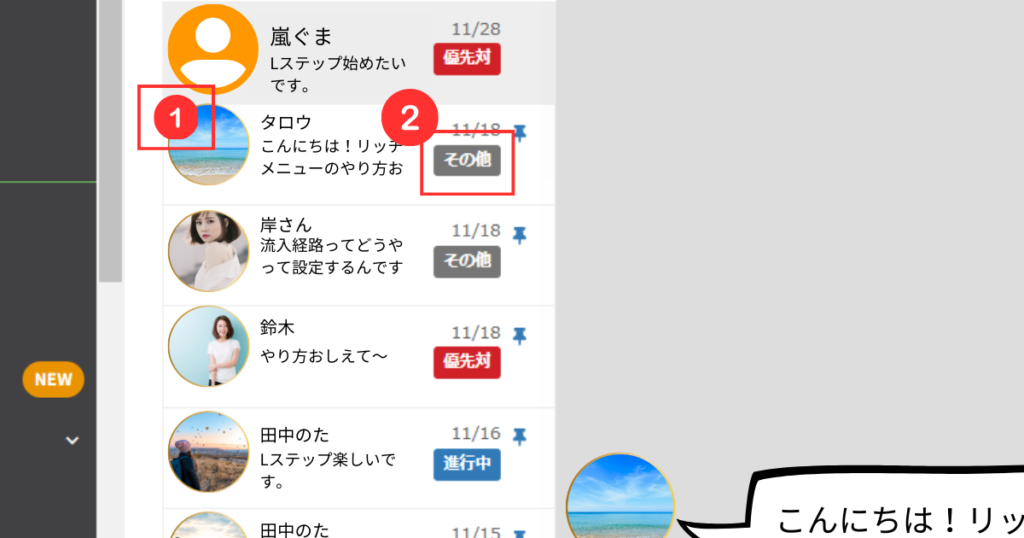
| 説明 | |
|---|---|
| ① | 未確認メッセージの数が表示されます。 未確認としてカウントされるメッセージは 「通常の受信メッセージ」と「自動応答トリガー」の2種類です。 ※未確認のまま「60日」が経過したメッセージは、 自動的にバッジに表示されなくなります。 |
| ② | 対応マークが表示されます。 ・対応マークの使い方 |
③トーク一覧表示


③部分の詳細を説明いたします。


③部分に表示されるもの(カルーセル以外の例)
- 標準メッセージ
- フレックスメッセージ
- 画像テンプレート
- 動画
- 音声
- PDFリンク
友だちがLINEのリプライ機能を使ってメッセージを送信した場合
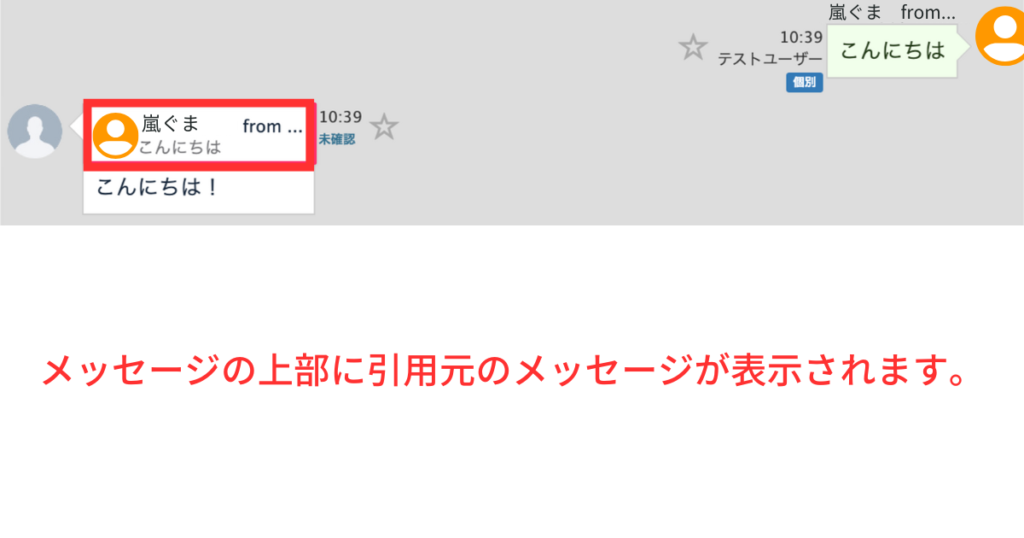
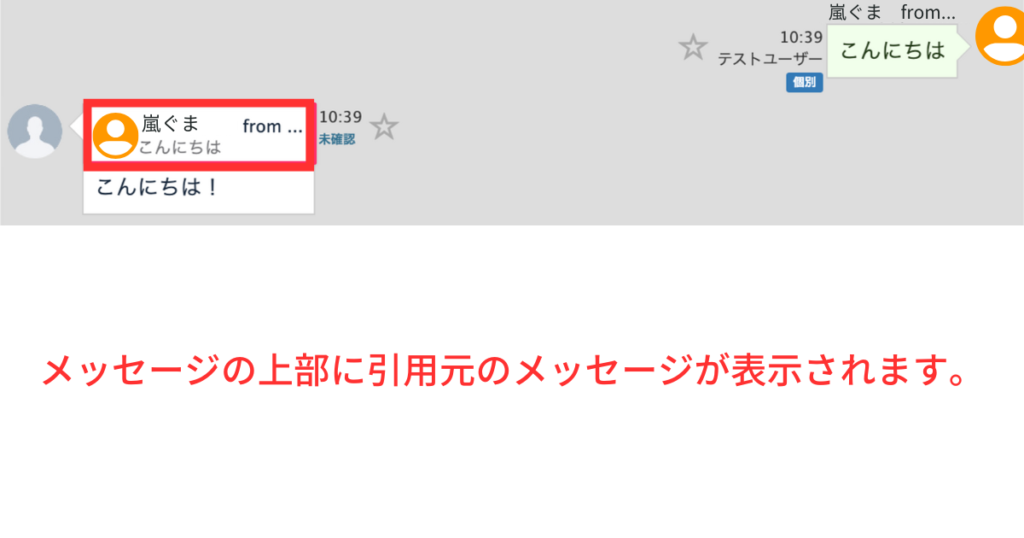
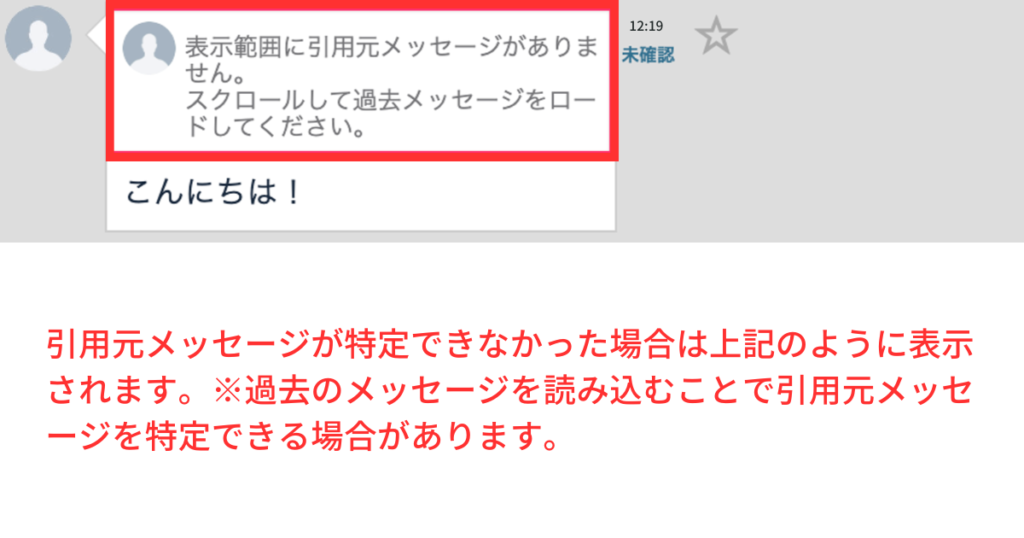
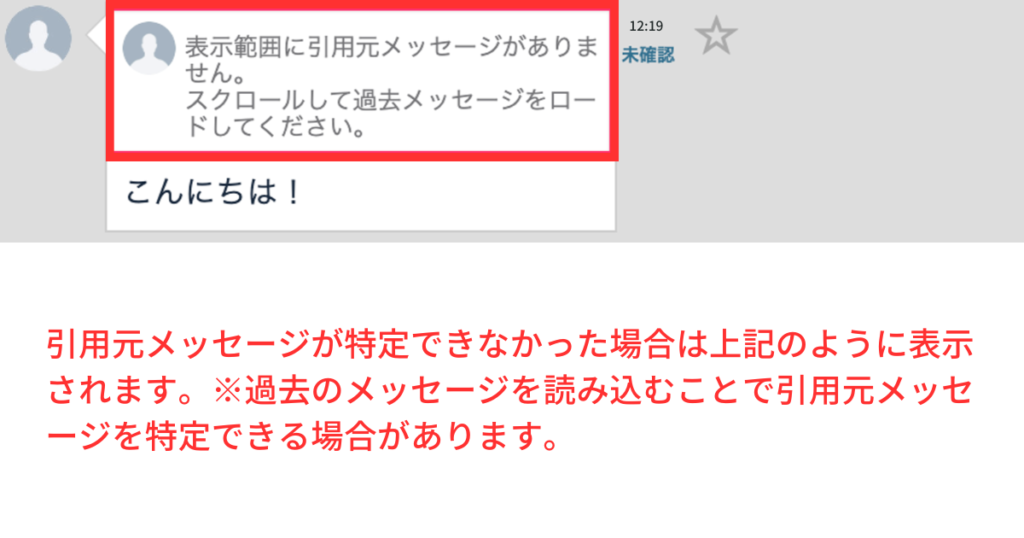
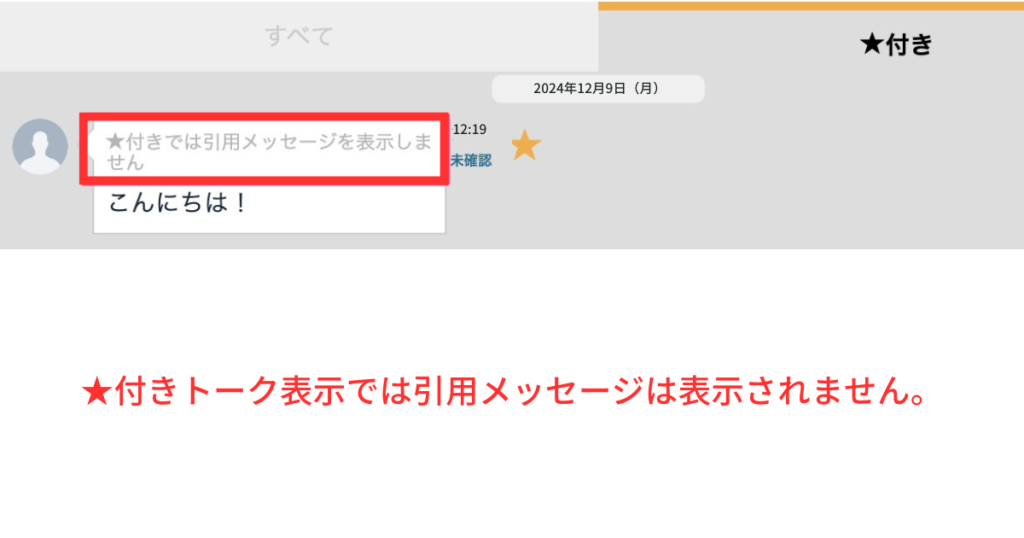
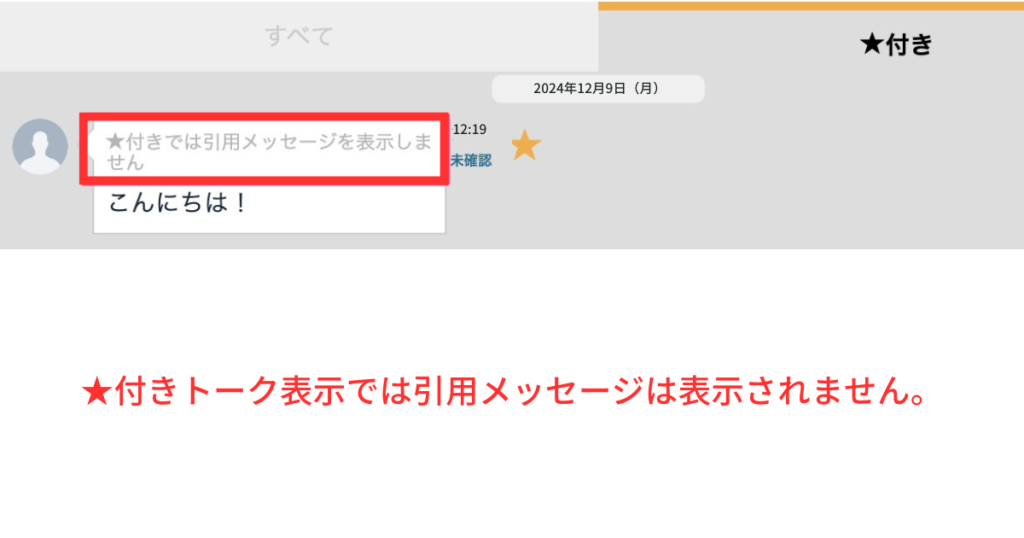
④「★付き」タブ
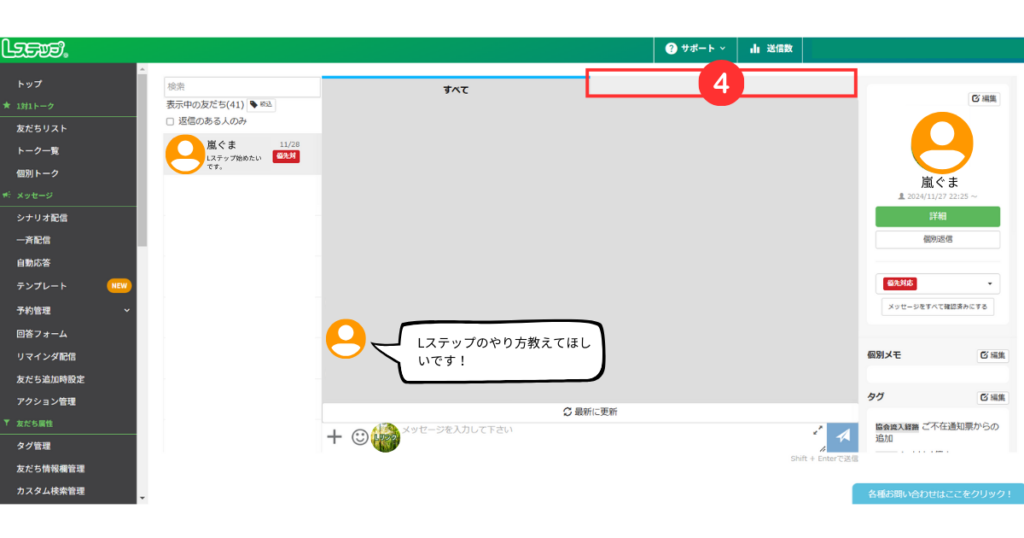
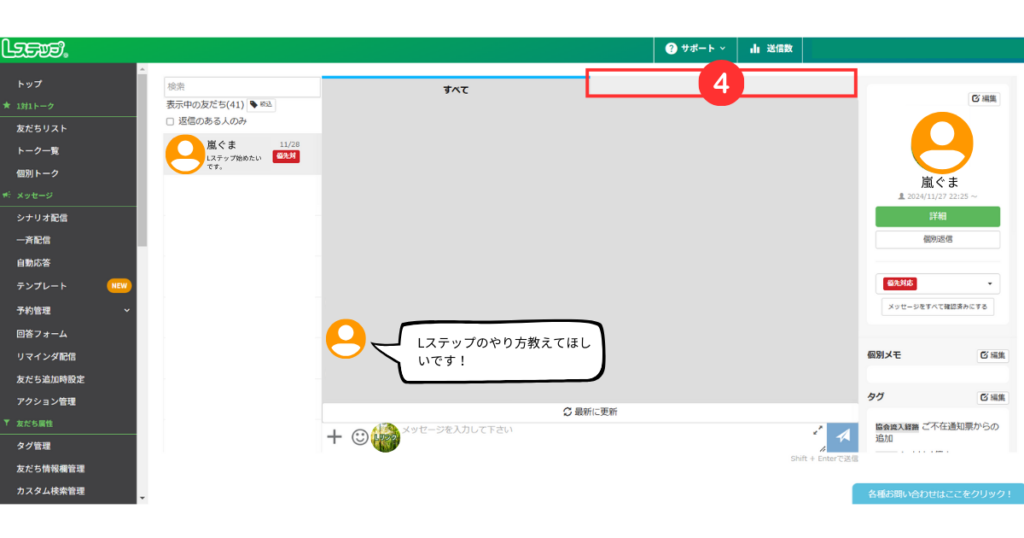
クリックすると、★をつけたメッセージが表示されます。


⑤メッセージ送信
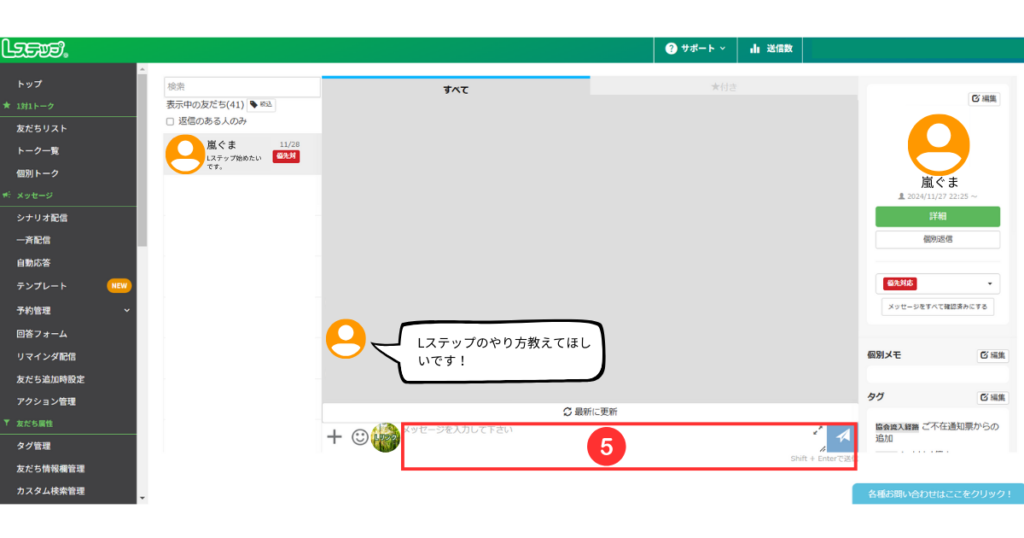
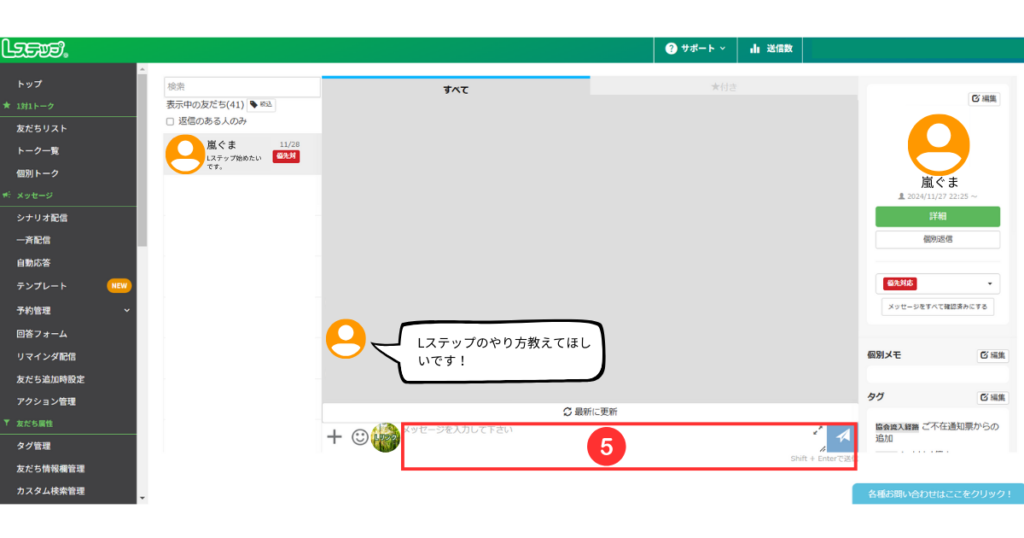
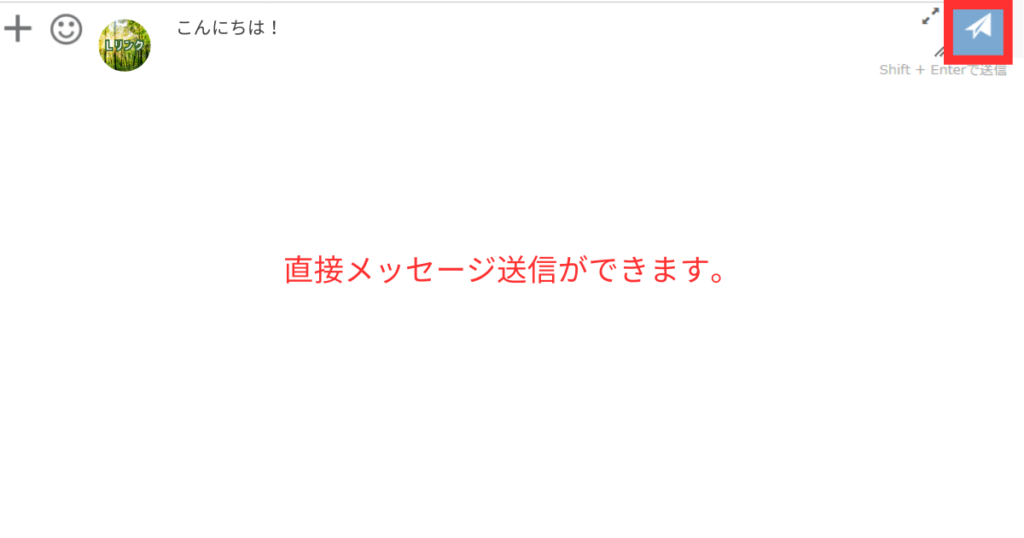
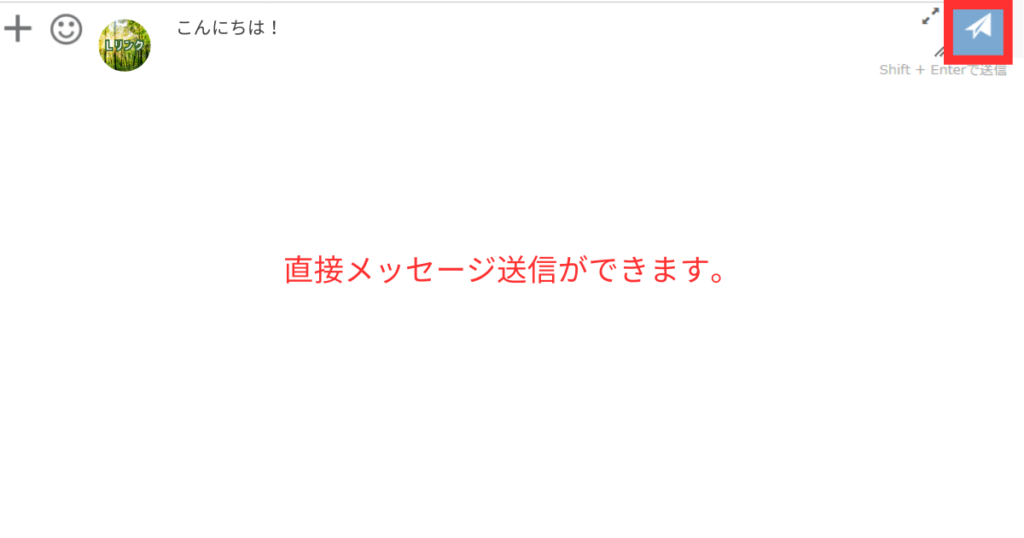
トーク一覧表示の一番下にあるボックスにテキストを入力して、メッセージを送信できます。
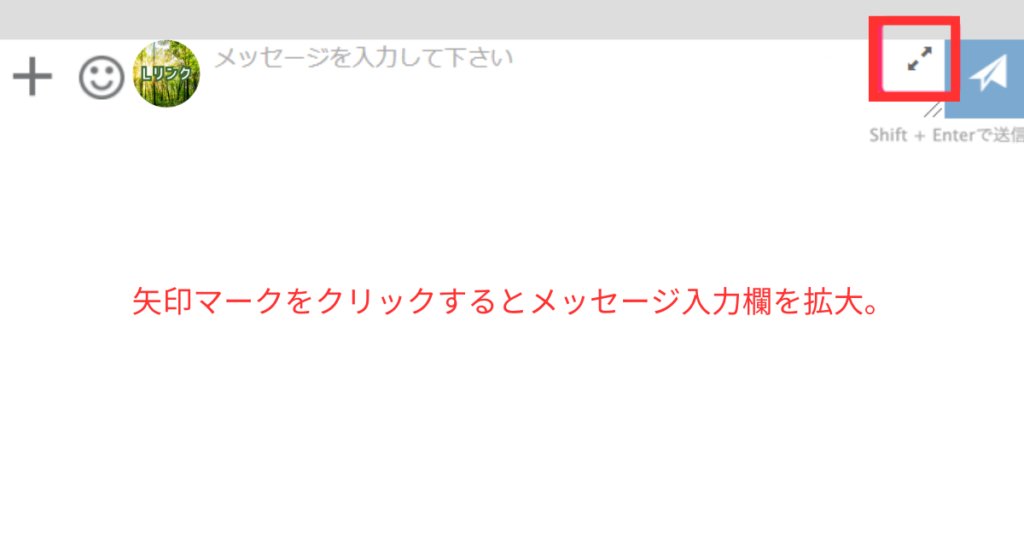
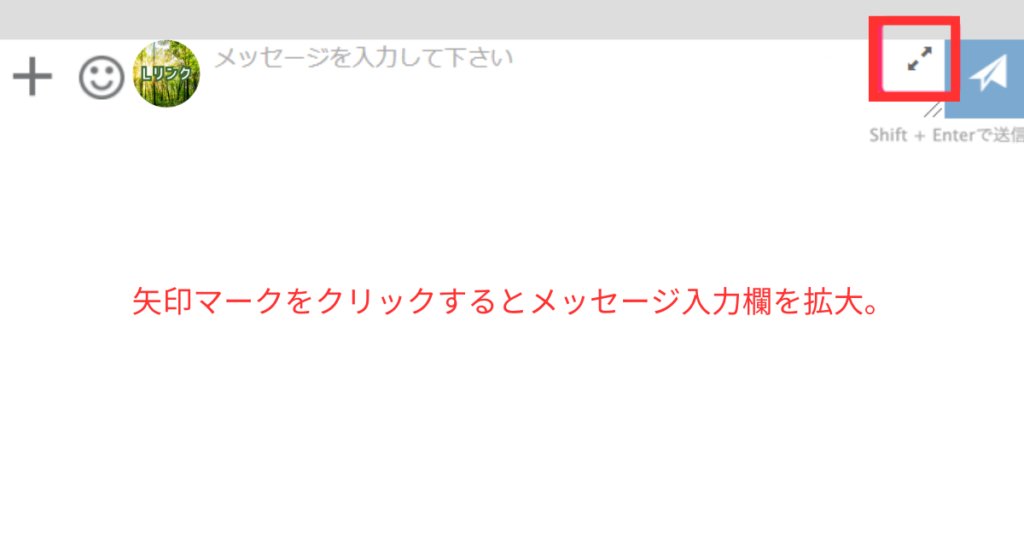
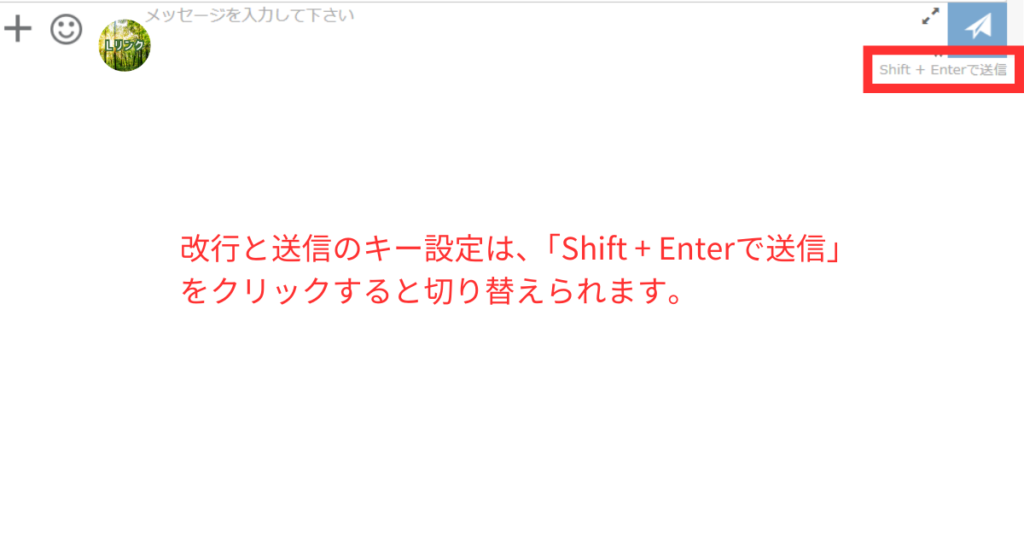
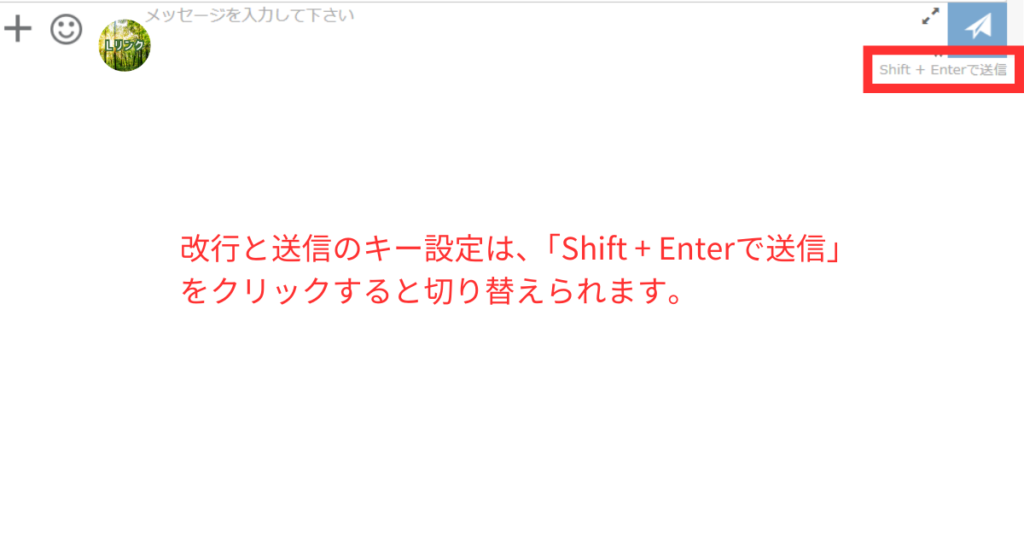
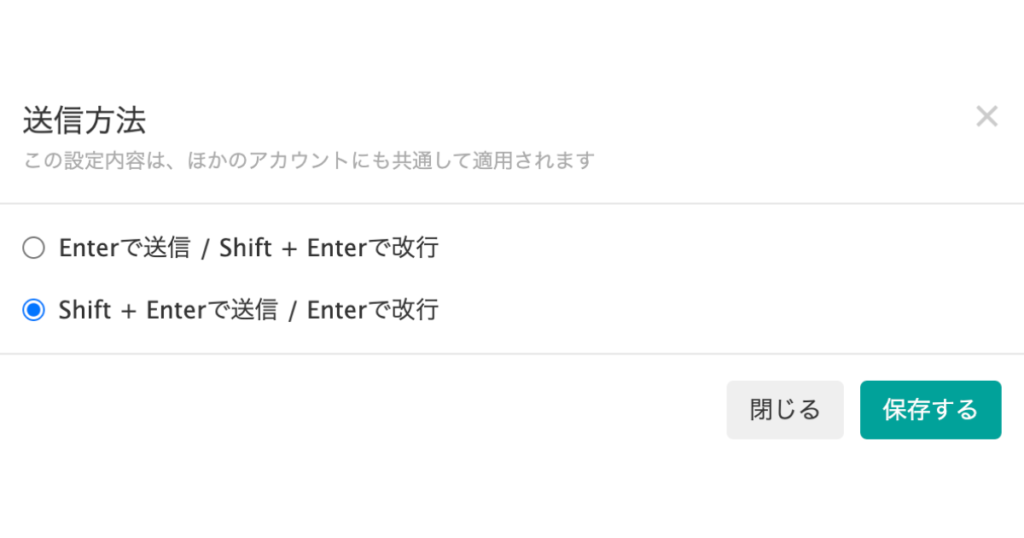
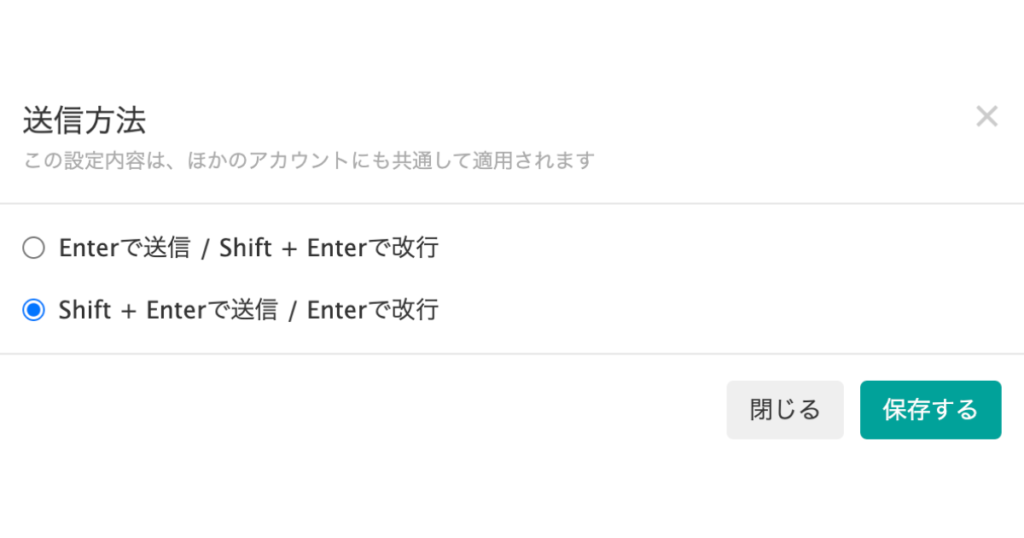
デフォルトの送信キーは「Shift + Enter」です。
この設定は、ログインしているユーザーごとに保存されます。
同じユーザーが複数のアカウントでスタッフ登録されている場合、設定は全アカウントで共有されます。
たとえば、「Enterで送信」に設定した場合、どのアカウントでも「Enterで送信」が適用されます。
同じユーザーなら、アカウントを切り替えてもキー設定は変わりません。
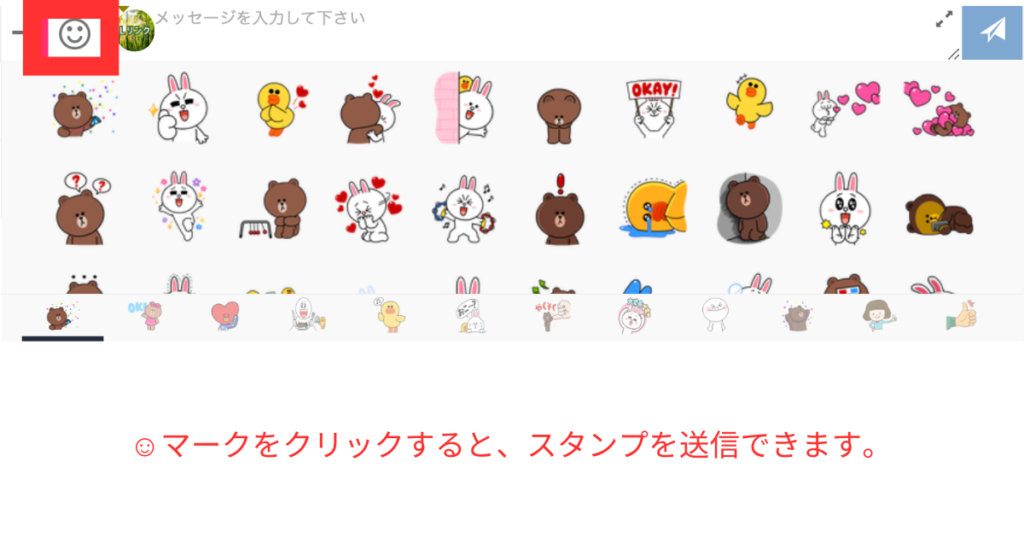
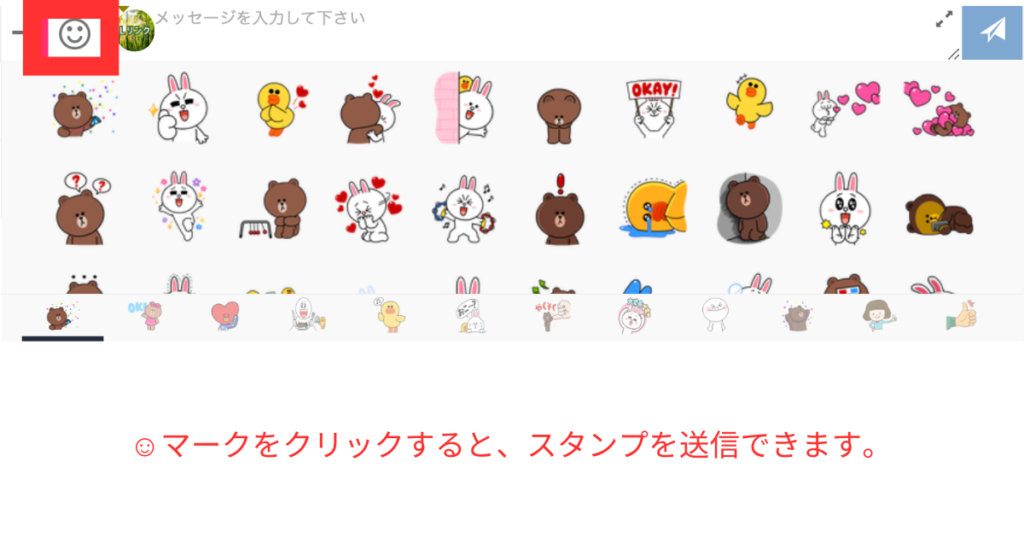
【+】ボタンをクリックすると、画像や動画・PDFリンク・音声などを送信できます。
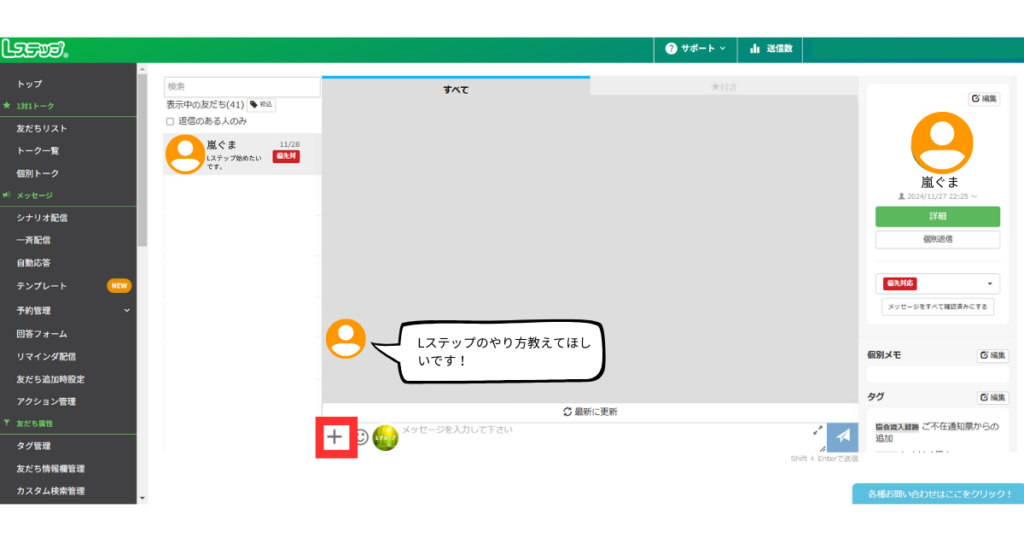
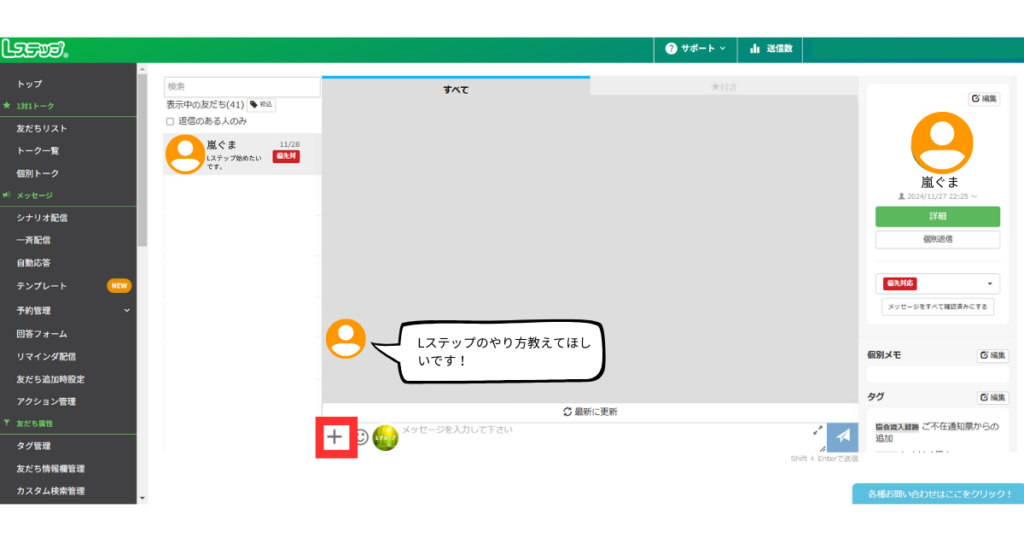
| 説明 | |
|---|---|
| 画像送信 | 対応ファイル形式: jpg,png,gif ファイルサイズ: 10MB以下 LINEの仕様上、アニメーション画像は再生されません。まとめて5枚まで送信でき、その場合の消費通数は1通です。 画像は選択順に送信されます。 |
| 音声送信 | 対応ファイル形式: m4a,aac ファイルサイズ: 200MB以下 |
| 動画送信 | 対応ファイル形式: mp4 ファイルサイズ: 200MB以下 |
| PDFリンク送信 | 対応ファイル形式: pdf ファイルサイズ: 10MB以下一度送信したPDFファイルは、Lステップの登録メディア一覧から削除しても、友だちが閲覧できる状態になります。ファイルの誤送信に注意してください。 |
⑥友だち詳細
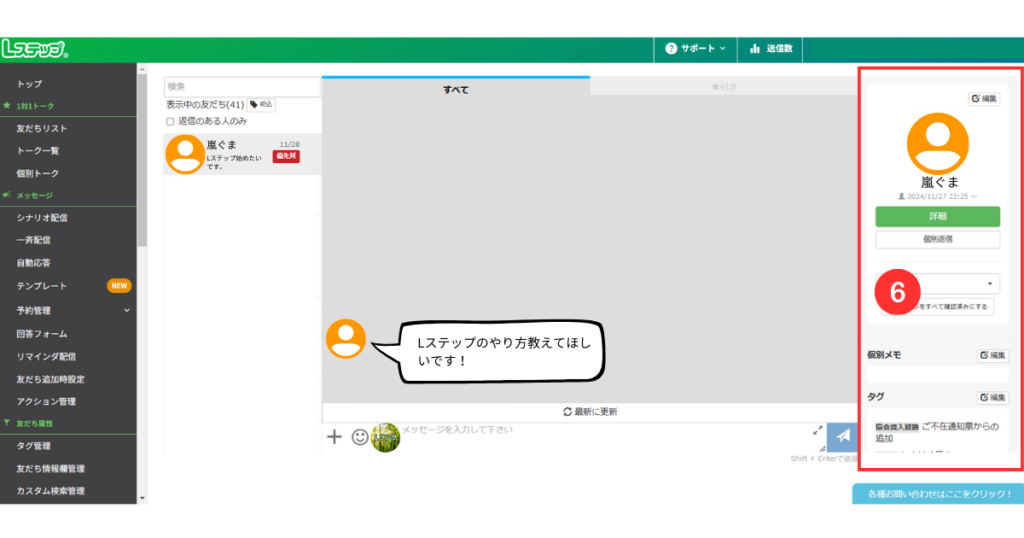
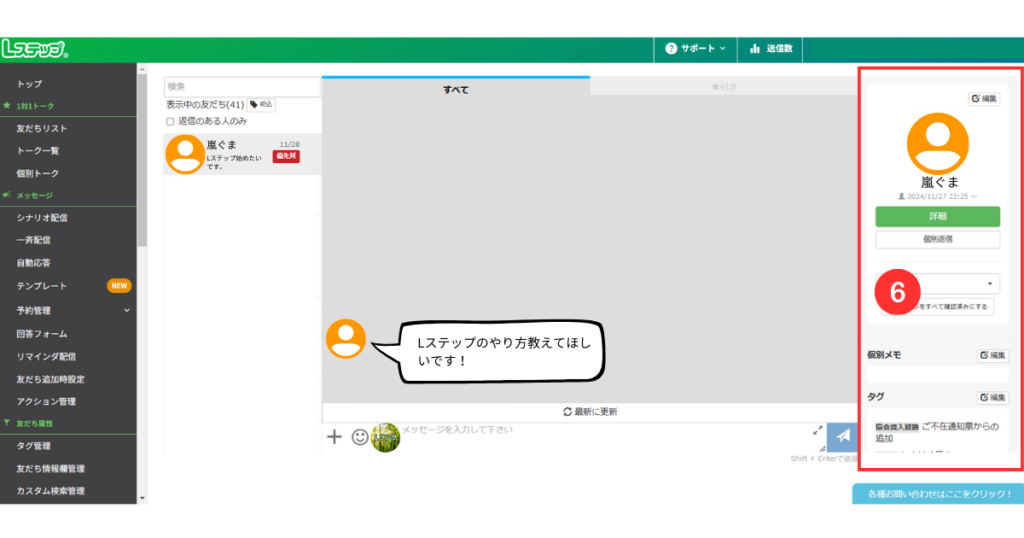
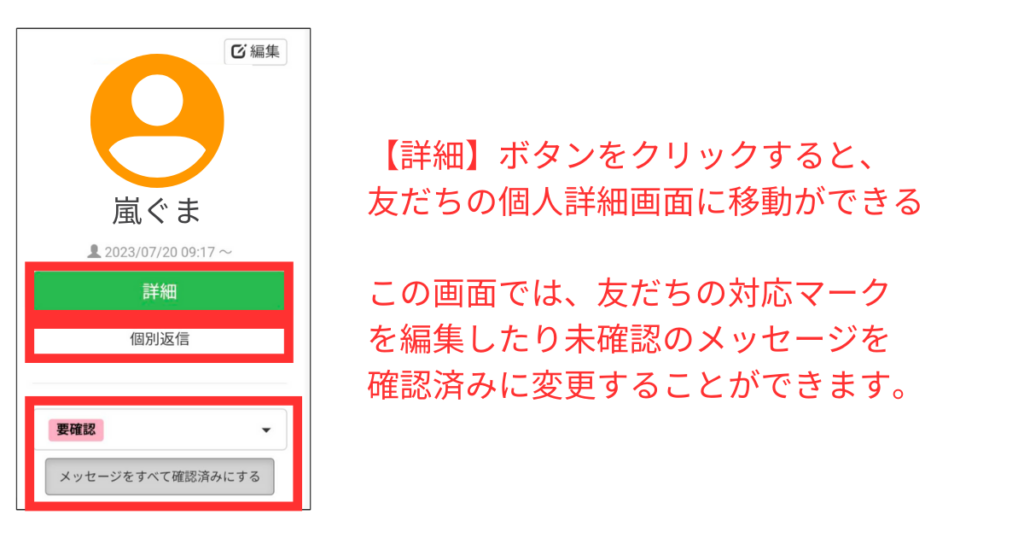
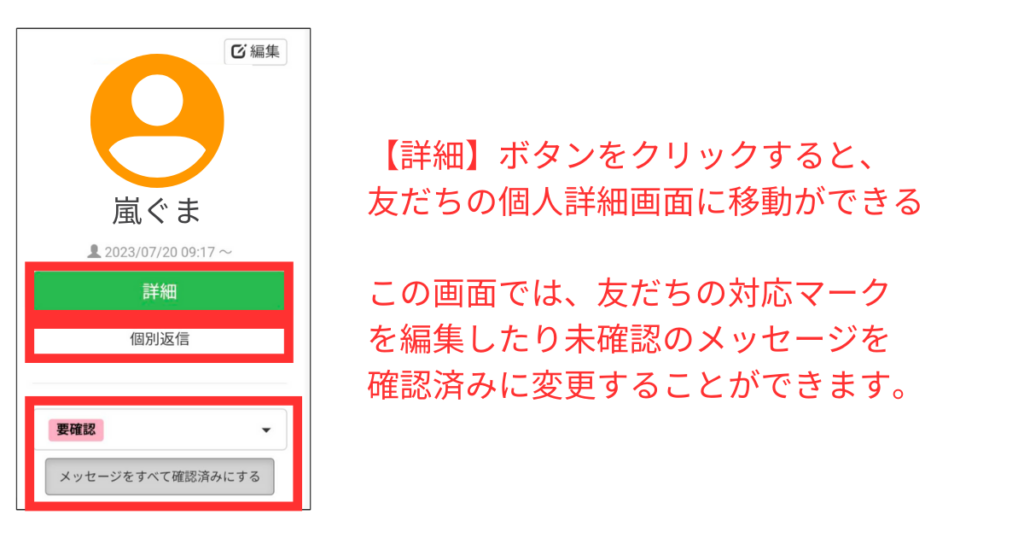


ピン留め


関連マニュアル
個別トークの画面の使い方はすべて解説しました!
どうでしたか?ご不明点などありましたらこちらよりご相談下さい!無料で相談のってます!
\ ※期間限定無料!お困りの方は今すぐご連絡を! /